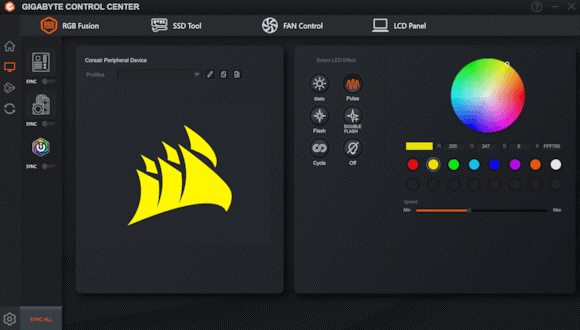Mit der Marke Corsair verbinden wir hohe Qualität und guten Service. Corsair hat in den letzten Jahren mit der Obsidian Serie und der Carbide Serie für Aufsehen gesorgt. Diesen Schwung konnte Corsair beibehalten und möchte mit dem SPEC Omega RGB ebenfalls punkten. Das Midi Gehäuse SPEC Omega gab es als TG-Version mit einheitlicher LED-Farbe schon einmal bei uns im Test, doch wir schauen uns das Ganze noch mal genauer an. Den dieses Mal liefert Corsair eine LED-Steuerung über das neue iCUE mit 30 vorinstallierten RGB-LEDs dazu.
![[IMG]](https://www.hardwareinside.de/community/data/photos/l/5/5069-1438364215-dde3e0e555e1714012b259cc629197f4.jpg)
Wir bedanken uns bei Corsair für die Bereitstellung des Testsamples und der jahrelangen erfolgreichen Zusammenarbeit.
Verpackung, Inhalt, Daten
Verpackung:
![[IMG]](https://www.hardwareinside.de/community/data/photos/m/27/27518-1525690690-39601ea2bc95668b3a2e09051ca51344.jpg)
![[IMG]](https://www.hardwareinside.de/community/data/photos/m/27/27519-1525690690-c49e6731f44cadf0247eae1acdfb2a02.jpg)
Neben der normalen Umverpackung aus hochwertigem Karton bietet Corsair, als einer der wenigen Hersteller, eine Schaumstoff-Innenpolsterung um das Gehäuse besonders zu schützen. Für die seitliche Echtglas-Scheibe wurde ein drittes Schaumstoffteil hinzugefügt. Dies sehen wir nicht häufig und sind positiv überrascht.
Lieferumfang:
Die Lieferung umfasst neben der umfangreichen Bedienungsanleitung mit den Garantiebedingungen folgendes,
– Mainboard Befestigungsschrauben
– Diverse Schrauben für SSD, HDD, Netzteil-Montage
– Standoff
– 5 Kabelbinder
– Inbusschlüssel
– Bereits vorinstalliert im Gehäuse befindet sich das Steuerungsmodul für die Lüfter und die das Lightning Node
Technische Daten:
![[IMG]](https://www.hardwareinside.de/community/data/photos/l/27/27277-1525253404-b0959b2354b98f787391183cb2f07eb0.png)
Im Detail
Die Front sieht sehr hochwertig aus und ist in einzelne Segmente unterteilt. Das rechte Seitenglas in der Front ist mit einem Corsair-Segel geprägt und im rechten oberen Teil finden wir die Front-I/O. Die Vorderseite besteht zum größten Teil aus Kunststoff, welcher sehr edel aussieht, und sehr gut verarbeitet ist. Die Front-I/O sind mit einer Hochglanzblende eingelassen und umfassen neben den Standard ON/OFF-Button und dem Reset-Knopf die USB 3.0- sowie Sound-Input 3,5mm-Klinken-Anschlüsse.
Die Rückseite sieht eher schlicht und ausreichend aus. Mit dem Lüfterplatz für einen 120mm oder 140mm Lüfter und den Lüftungsöffnungen haben wir gute Bedingungen für eine ordentliche Luftzirkulation. Das Netzteil wird unten direkt an das Gehäuse geschraubt und es gibt keinen senkrechten Slot für die Grafikkartenmontage. Schade eigentlich, da es das Gehäuse noch besonderer machen würde.
Die Seitenscheibe besteht aus 4mm temperiertem Glas und ist leicht getönt. Befestigt wird es mit vier Innensechskant-Schrauben, welche 16mm tief in das Glas eindringen, und mit einem Gummi-Abstandshalter direkt an das Gehäuse geschraubt werden. Die Schrauben sind mit einer Gummiunterlegscheibe ausgestattet. Oben und unten ist die Scheibe mit einem schwarzen Streifen versehen, dies soll den einzigartigen Style untermalen. Ein passender Inbusschlüssel wird mitgeliefert.
Hinten wurde ein Seitenteil aus Stahl eingesetzt. Das Seitenteil wird nur von zwei Rändelschrauben gehalten und in eine frontal liegende Schiene eingehängt. Eine schnelle und wirkungsvolle Art das Seitenteil zu fixieren. Schauen wir von hinten in das SPEC Omega RGB erkennen wir die beiden Steuereinheiten und diverse Kabel. Um die von uns verlegten Kabel zu sortieren, bieten uns viele Ösen jede Menge Möglichkeiten zur befestigung. Die Spaltmaße sind durchschnittlich aber nicht perfekt, eine leichte Kante ist zu erkennen.
Die Oberseite ist, wie die Front, elegant gestaltet, und bietet eine seltene Möglichkeit der direkten Demontage. Ein Mesh-Gitter füllt die Innenräume der Oberseite aus, diese sind von innen mit Nasen befestigt. So könnten die Gitter auch bei Bedarf entfernt, gereinigt oder umlackiert werden. Sie wird von zwei weiteren Rändelschrauben hinten gehalten und kann mit ein wenig Gefühl zurückgezogen und dann abgehoben werden. Darunter verbirgt sich, um Lüfter und Radiatoren zu installieren, eine vielfältig gestanzte Platte. Es wurden wirklich alle Möglichkeiten gegeben um eine passende Position für die Lüfter zu finden.
Auf der Unterseite, wie zu sehen, befinden sich die verrückten Füße. Die Vorderen beiden sind komplett durchlässig und haben dreieckige Ausschnitte. Mit jeweils einer kleinen Gummiplatte stehen die Füße, trotz der eigenartigen Form, fest auf dem Tisch und das Gehäuse wackelt nicht. Zwischen den hinteren Füßen befindet sich der Staubfilter für das Netzteil. Zum Reinigen kann er einfach erreicht und entfernt werden.
Praxistest
![[IMG]](https://www.hardwareinside.de/community/data/photos/l/27/27577-1525697943-6704ae8f5273972e8d240fda87538b71.png)
Wir nutzen, um den Einbau der Hardware zu zeigen, ein kleines preiswertes System. Um mit dem Einbau der Komponenten zu beginnen haben wir das Gehäuse mehrmals auseinander gebaut. Das soll eventuelle Hindernisse und Fehler aufdecken. Bei dem Corsair SPEC Omega RGB konnten wir nur den knappen Raum bei der Kabelverlegung bemerken. Aber alles zur richtigen Zeit.
Wir beginnen mit dem entfernen der Seitenscheibe, der Rückseite und dem Ausbau des Festplattenkäfigs. Dieser wird von zwei Rändelschrauben gehalten. Eine ist von unten, dort wo auch der Staubfilter für das Netzteil zu finden ist, vor zu finden. Eventuell wurde diese Schraube aber auch einfach nur falsch eingebaut, den von innen ergibt es mehr Sinn. Und eine Schraube wird von der Rückseite aus entfernt.
Die HDD-Schlitten sind beide mit vier entkoppelten Stahl-Stiften versehen und bestehen aus Kunststoff. Ein einfaches Hereinschieben und Herausziehen ermöglicht das schnelle wechseln von Festplatten. Der Käfig kann ein wenig nach links oder rechts versetzt werden, ein drehen, um von vorne Zugriff zu erlangen, ist nicht möglich.
Im vorderen Teil müssen wir noch den Netzteil-Tunnel entfernen. Dieser wird ebenso von hinten mit einer Rändelschraube gehalten. Zusätzlich besitzt er noch diverse Nasen, welche in vorgegebene Ösen geschoben werden. Der Tunnel besteht aus zwei Teilen, in beiden Teilen ist eine Öffnung eingelassen um die bestmögliche Verlegung der Kabel zu gewährleisten. Auf der linken Seite des Tunnels wurde ein weiteres Corsair-Logo eingeprägt.
Um das Mainboard zu befestigen müssen wir die Standoffs an die korrekten Positionen schrauben. Die meisten Standoffs sind aber permanent in das Mainboardtray eingelassen und lassen sich nicht entfernen. So haben wir nur die Aufgabe zwei weitere in das Mainboardtray zu schrauben. Das Gehäuse unterstützt iTX, mATX, ATX Formate. Die Montage des Mainboards erfolgt mit ein paar Handgriffen auf dem, von hinten großzügig ausgeschnittenem, Mainboardtray. Um dem Mainboard herum befinden sich diverse Kabelführungen, diese sind mit Gummiverblendungen versehen.
Ein großes Manko ist der echt knapp bemessene Bereich hinter dem Mainboardtray. Wenn wir drei SSDs und zwei HDDs verbauen ist es nahezu unmöglich die Rückseite zu schließen. Die drei SSDs nebeneinander können wir nicht mit einem Stromkabel versorgen. Das Kabel mit 90 Grad Stecker konnten wir wenigstens verwenden. Durch die zwei Controller wird der Innenraum noch weiter eingeschenkt.
Zusammengebaut macht das Gehäuse einen sehr guten Eindruck, die Öffnungen sind sehr gut platziert. Der Netzteiltunnel macht seinen Job exzellent und die Lüfter passen sehr schön in das Gehäuse. Leider sind nur zwei Lüfter dabei, vorne wirkt es doch etwas leer. Alternativ können die vorderen Lüfter auch mit einem Radiator ersetzt werden, dafür müssten die Lüfter aber in den Zwischenraum von der Vorderfront.
Kommen wir zu der einzigartigen Attraktion des neuem Corsair SPEC-OMEGA RGB. Im linken Bild seht ihr die Steuerungseinheit des iCUE und rechts das Corsair-Link. Beide laufen Synchron miteinander und müssen dementsprechend auch mit aktueller Software betrieben werden.
iCUE Software von Corsair:
Die iCUE Software holen wir uns von der Corsair-Website und können diese nicht weiter aktualisieren. Sie scheint aktuell zu sein und wir beginnen mit der Startseite. Auf dieser werden wir mit der aktuellsten Werbung und neusten Implementierung von iCUE begrüßt. Da die iCUE-Spiele-Implementierung aktuell nur im Spiel FarCry 5 optimal ausgenutzt wird, erscheint eben diese Werbung unten rechts. Links über der Werbung wird uns das Carbide SPEC-OMEGA RGB als erste verfügbare und kompatible Hardware angezeigt. Diverse Spiele gibt es als Profilzugehörigkeit schon als Auswahl.
![[IMG]](https://www.hardwareinside.de/community/data/photos/m/27/27585-1525778554-7af5eb6d0cc8602cb600274eef46d9d3.jpg)
![[IMG]](https://www.hardwareinside.de/community/data/photos/m/27/27586-1525778555-a64a0e234fc862852a4cfe10c9c7f71b.jpg)
Doch was wäre ein Programm ohne Kontrolle? Da setzt Corsair auf eine kleine genaue Auflistung aller verfügbaren Hardware-Sensoren. Die Vorabauswahl wird im zweiten Reiter zur Verfügung gestellt und bietet euch an, diverse Häckchen zu setzen.
![[IMG]](https://www.hardwareinside.de/community/data/photos/m/27/27587-1525778555-5ab9a323cbd7abee8d7abfbcef175323.jpg)
![[IMG]](https://www.hardwareinside.de/community/data/photos/m/27/27588-1525778555-9ff71b147bfbb57c3b9a458f9de38531.jpg)
Die linke Spalte bietet uns eine Profilwahl und eine Erweiterung. Ein kleines Feld, in dem die Profile auch gelöscht oder kopiert werden können. Habt ihr euch für ein Profil entschieden, könnt ihr die Farben der LEDs oberhalb der vier Titel bei Sofortbeleuchtung in eine statische Farbe ändern. Der LED-Streifen in der Mitte kann gemäß des Effektes, den ihr wählt, auch beleuchtet werden. Er zeigt euch dann, wie die LEDs, hier bei der Frontbeleuchtung des Carbide OMEGA-SPEC RGB, leuchten.
![[IMG]](https://www.hardwareinside.de/community/data/photos/m/27/27591-1525778556-42391950c5a90ffe78c90d9f2e50464a.jpg)
![[IMG]](https://www.hardwareinside.de/community/data/photos/m/27/27592-1525778557-aab474d54133fc00581ae6a5b508adcd.jpg)
Möchten wir aber ein bisschen mehr als nur die Standard-Beleuchtung, so können wir unter unserem Profil ein Schema auswählen. Mit 12 vordefinierten und mehreren benutzerdefinierten Themen sind wir gut ausgestattet, um für jegliche Situationen und Builds das richtige Beleuchtungschemata zu haben. Diese werden euch ohne einen Blick auf den PC zu werfen auch wieder mit den kleinen Punkten in der Mitte des Bildes dargestellt.
![[IMG]](https://www.hardwareinside.de/community/data/photos/m/27/27593-1525778557-2e313294678ec7ba5bbe755916133b96.jpg)
![[IMG]](https://www.hardwareinside.de/community/data/photos/m/27/27597-1525778558-119ef3474052be13ee98d8e54d2bf1f5.jpg)
Aufgrund eines von uns ausgeführten Fehlers, die Corsair Link Software zu installieren, lief das System nicht ganz rund. Zwar können beide Software-Versionen parallel existieren, doch dann können die LEDs der Lüfter nicht mit dem Lightning Node und dem Gehäuse synchronisiert werden. iCUE soll eben diese beiden Software Versionen, CUE und Corsair Link ersetzen und vereinen, dies ist nach längerer und intensiverer Kontrolle einleuchtend gegeben. Der freundliche Corsair-Support konnte uns erfolgreich weiterhelfen. Wir haben schlicht weg einfach etwas übersehen.
Um die Lüfter in das iCUE zu übernehmen, müssen wir auf der Seite mit dem Beleuchtungssetup die unteren zwei Spalten beachten. Uns selber viel zwar auf, dass die beiden Beleuchtungskanäle die Ausgänge am Lightning Node darstellen, doch das wir vorher auch auf Beleuchtungssetup drücken können und dort die Lüfter ausgewählt werden müssen, entfiel uns. Der vordere LED-Streifen am Gehäuse wird genauso wie die Lüfter, welche am Corsair Link hängen, darüber ausgewählt. Wir wählen somit im ersten Kanal nichts aus, den hier ist das Gehäuse mit verbunden und wird auch erkannt, sowie angezeigt. In der zweiten Auswahl fügen wir die Lüfter hinzu. Wir können zwischen den gesamten Modellen der Corsair-Lüfter auswählen. Da nach erfolgt die Menge, sodass wir zwei Lüfter angeben.
Die zwei mitgelieferten Lüfter, vorne und hinten, lassen sich gemäß der Möglichkeiten von uns einstellen und verändern. Mit einer außerordentlich hohen Leuchtstärke und Brillanz arbeiten die Lüfter-LEDs mit dem LED-Streifen zusammen. Die Farbqualität ist wirklich enorm hoch und durch den klaren Lüfterrahmen wird dieser Eindruck noch verstärkt.
iCUE Video von Corsair:
Um die Software zu downloaden müsst ihr bei Corsair.com auf Support gehen oder unserem Link folgen.
iCUE ist eine Vernetzung der gesamten iCUE-kompatiblen Hardware des Spielers. Die in der Corsair-Hardware befindlichen RGB-LEDs werden von iCUE überwacht und synchronisiert und dabei zum Beispiel an das Spielgeschehen angepasst. Rennt ihr durch ein Feuer, reagieren eure LEDs mit rotem Flackern auf die Situation. Dies soll ein tiefer gehendes Spielgefühl geben und den Spieler in die Spielwelt hineinziehen. Aktuell funktioniert das nur mit FarCry 5 von Ubisoft.
Testergebnisse für die Lautstärke und Temperatur:
![[IMG]](https://www.hardwareinside.de/community/data/photos/l/27/27600-1525778584-ce005f3043510bece8be2a03b1ba697a.png)
Mit dem Aida 5.9 Stresstest haben wir unsere Bestmarke der vergangenen Gehäuse nicht geknackt, sehen aber das sich das Corsair Carbide SPEC-OMEGA RGB nicht verstecken muss. Die Temperaturen sind trotz nur eines Lüfters in der Front und einer zu 75% verschlossenen Front sehr gut. Die Lautstärke der Lüfter war hingegen etwas zu laut. Mit 41 dB(A) bei 1300 Umdrehungen und 35 dB(A) bei 1150 Umdrehungen ist die Luftumwälzung ordentlich zu hören. Regeln wir die Lüfter auf eine ausreichende Geschwindigkeit von 1000 Umdrehungen, können wir, mit der Lautstärke von 31 dB(A), zufrieden sein.
Fazit
Das Corsair SPEC-OMEGA RGB ist als hochwertig und elegant zu bezeichnen. Es bietet dem RGB und Corsair-Fan eine optimale System-Plattform. Der Preis zum Zeitpunkt des Reviews beträgt 149.99 Euro und ist damit ziemlich stramm. Die non-RGB-Variante ohne Lightning Node und RGB-Lüfter kostet weniger als 99 Euro. Wer etwas besonderes haben möchte, der muss mehr Geld ausgeben. Das Gehäuse ist mit diesem Preis nicht günstig, aber doch seinen Preis wert. iCUE ist eine tolle und interessante Erweiterung die ein wenig Einarbeitung und Erfahrung benötigt. Außerdem ist das zusammenführen von CUE und Link eine Bereicherung und erleichtert die Verwaltung der Hardware. Wer mit Corsair in die Zukunft des RGB-Zeitalters gehen will, der kann beherzt zugreifen. Den nur mit einer Corsair Tastatur, Headset und Lüftern macht das iCUE so richtig Spaß.
![[IMG]](https://www.hardwareinside.de/community/data/photos/l/27/27459-1525690645-abe8653b3ee78ced4516f9b9b6ff5fec.jpg)
PRO
+ Elegantes Design
+ RGB-Lüfter mit sehr hochwertigen LEDs
+ iCUE ist elegant und innovativ, vereint Corsair Link und CUE
+ Hochwertige Verarbeitung sämtlicher Bauteile
+ Corsair-Support
KONTRA
– Ziemlich hochpreisig
– Nur zwei RGB-Lüfter
– Kein Front-USB-C
NEUTRAL
– iCUE wird aktuell nur von einem Spiel unterstützt
Aufgrund der gebotenen Leistung erhält das Gehäuse SPEC Omega RGB von Corsair den Design-Award und den Gold-Award.
![[IMG]](https://www.hardwareinside.de/community/data/photos/l/0/18-1405246732-cec60fd3c67297aa89ff5a1339295aeb.png)
![[IMG]](https://www.hardwareinside.de/community/data/photos/l/0/20-1405248363-6985c7ff1143add52841e64918e19d19.png)
Wertung: 8.8/10
Produktlink
Preisvergleich
Software

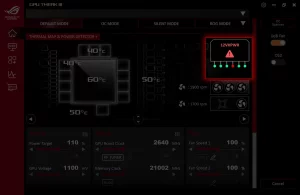



![[IMG]](https://www.hardwareinside.de/community/data/photos/m/27/27516-1525690689-7daba2b9bee60d5e6731586a10f8e983.jpg)
![[IMG]](https://www.hardwareinside.de/community/data/photos/m/27/27523-1525690691-d5b28687b2d57f40c2d847f255b0c5a2.jpg)
![[IMG]](https://www.hardwareinside.de/community/data/photos/m/27/27502-1525690684-2beee360c362193ae85fe665bfb86620.jpg)
![[IMG]](https://www.hardwareinside.de/community/data/photos/m/27/27465-1525690668-7a8d1cf0eb1ebee650bd24631f1788c9.jpg)
![[IMG]](https://www.hardwareinside.de/community/data/photos/m/27/27467-1525690669-0e3a27a0c1d109497ad0c0ca9b55b436.jpg)
![[IMG]](https://www.hardwareinside.de/community/data/photos/m/27/27474-1525690672-d9c8622934458b63684cda38212f0ff6.jpg)
![[IMG]](https://www.hardwareinside.de/community/data/photos/m/27/27544-1525690772-9e3f396dca642b2699ea196441ba2054.jpg)
![[IMG]](https://www.hardwareinside.de/community/data/photos/m/27/27463-1525690667-f7aa3bfee0ece4b1472a14eb67cda270.jpg)
![[IMG]](https://www.hardwareinside.de/community/data/photos/m/27/27484-1525690675-36dcb5c994bb68d95065702ed290b53a.jpg)
![[IMG]](https://www.hardwareinside.de/community/data/photos/m/27/27507-1525690686-c00bdc213f500c6611960c41f0e6245d.jpg)
![[IMG]](https://www.hardwareinside.de/community/data/photos/m/27/27535-1525690695-949d9f66484e8b8910c6b7c9089390c8.jpg)
![[IMG]](https://www.hardwareinside.de/community/data/photos/m/27/27528-1525690693-1d4adf78b401cf2531c878945b77d818.jpg)
![[IMG]](https://www.hardwareinside.de/community/data/photos/m/27/27526-1525690692-8f9c5d3d941a98ffebc2b75563fbb8d0.jpg)
![[IMG]](https://www.hardwareinside.de/community/data/photos/m/27/27498-1525690683-15992e700d637c798e0b401e961065e2.jpg)
![[IMG]](https://www.hardwareinside.de/community/data/photos/m/27/27486-1525690676-a549539189b0ef8133109001a43f7f4e.jpg)
![[IMG]](https://www.hardwareinside.de/community/data/photos/m/27/27556-1525690776-552a3089942e8705d6cf0cb7d4067172.jpg)
![[IMG]](https://www.hardwareinside.de/community/data/photos/m/27/27515-1525690689-4d94305d33bc28b81c82473cdaaba142.jpg)
![[IMG]](https://www.hardwareinside.de/community/data/photos/m/27/27513-1525690688-ed5fec9a8218fccd7e2bdf1cc093963d.jpg)
![[IMG]](https://www.hardwareinside.de/community/data/photos/m/27/27552-1525690774-51c7a4e896123a5072e1ed3200715070.jpg)
![[IMG]](https://www.hardwareinside.de/community/data/photos/m/27/27546-1525690773-74683a49157f09cc73327c1cbb650500.jpg)
![[IMG]](https://www.hardwareinside.de/community/data/photos/m/27/27569-1525690782-b065249375c6b7c5bb3cb26a21412f09.jpg)
![[IMG]](https://www.hardwareinside.de/community/data/photos/m/27/27565-1525690779-c8dd10d18cfffe4c90343359b36630bf.jpg)
![[IMG]](https://www.hardwareinside.de/community/data/photos/m/27/27571-1525690782-dac1976953e5e3c4292e501a527f36e5.jpg)
![[IMG]](https://www.hardwareinside.de/community/data/photos/m/27/27572-1525690783-33da728b800146ed3d5406f9307f33d9.jpg)
![[IMG]](https://www.hardwareinside.de/community/data/photos/m/27/27536-1525690695-81e712f90d785a4f59dbaf10d464d49a.jpg)
![[IMG]](https://www.hardwareinside.de/community/data/photos/m/27/27557-1525690776-e1937607a17aba8aa3bef1b3e49b679f.jpg)
![[IMG]](https://www.hardwareinside.de/community/data/photos/m/27/27555-1525690776-bea7f45f1fcc3a75b6994fd9e3ae29af.jpg)
![[IMG]](https://www.hardwareinside.de/community/data/photos/m/27/27584-1525778554-5058971b109442a2ded5b396e9c56329.jpg)
![[IMG]](https://www.hardwareinside.de/community/data/photos/m/27/27590-1525778556-25978887c738b42075cde24e174ae283.jpg)
![[IMG]](https://www.hardwareinside.de/community/data/photos/m/27/27751-1526296411-6ee58ac0690bf2f7786e8ae28381744b.png)
![[IMG]](https://www.hardwareinside.de/community/data/photos/m/27/27752-1526296413-5dfb749b0a64ff1f8fd1720c34c105db.png)
![[IMG]](https://www.hardwareinside.de/community/data/photos/m/27/27753-1526296414-efc7572c4793c54a2943a92a7b68c35b.jpg)
![[IMG]](https://www.hardwareinside.de/community/data/photos/m/27/27754-1526296414-961f0b64131f4065074702498e4d404b.jpg)